Bạn có bao giờ ước mình có thể ẩn hoàn toàn thanh trạng thái – hàng loạt các biểu tượng nhỏ nằm ngang phía trên màn hình điện thoại? Đối với người dùng Samsung Galaxy, điều này hoàn toàn có thể thực hiện được, mang lại trải nghiệm màn hình không gián đoạn và tăng cường sự tập trung đáng kể. Hãy cùng tinnhanhcongnghe.com khám phá cách tùy chỉnh độc đáo này, biến chiếc Galaxy của bạn thành một thiết bị tối giản và hiệu quả hơn.
Good Lock: Chìa Khóa Tùy Biến Chuyên Sâu Cho Galaxy Của Bạn
Để thực hiện việc tùy chỉnh này, bạn cần đến Good Lock – một ứng dụng chính thức từ Samsung, cho phép bạn cấu hình và cá nhân hóa hầu hết mọi khía cạnh trên điện thoại hoặc máy tính bảng Galaxy của mình. Good Lock không phải là công cụ của bên thứ ba mà là phần mềm ổn định, được phát triển trực tiếp bởi Samsung. Nó tập hợp những cài đặt nâng cao mà nếu tích hợp trực tiếp vào giao diện One UI có thể gây choáng ngợp, nhưng lại vô cùng hữu ích cho những ai muốn khám phá sâu hơn khả năng tùy biến của thiết bị.
Bạn có thể tải ứng dụng Good Lock từ Samsung Galaxy Store hoặc Google Play Store một cách dễ dàng.
Good Lock bao gồm nhiều mô-đun riêng biệt, mỗi mô-đun đảm nhiệm việc chỉnh sửa một khía cạnh khác nhau của điện thoại. Để thực hiện các thay đổi đối với thanh trạng thái, bạn cần tìm và cài đặt mô-đun “QuickStar“. Bên trong QuickStar, bạn sẽ tìm thấy các tùy chọn để ẩn từng biểu tượng chỉ báo cá nhân cũng như đồng hồ. Việc tắt tất cả các biểu tượng này sẽ mang lại một không gian màn hình hoàn toàn mới mẻ.
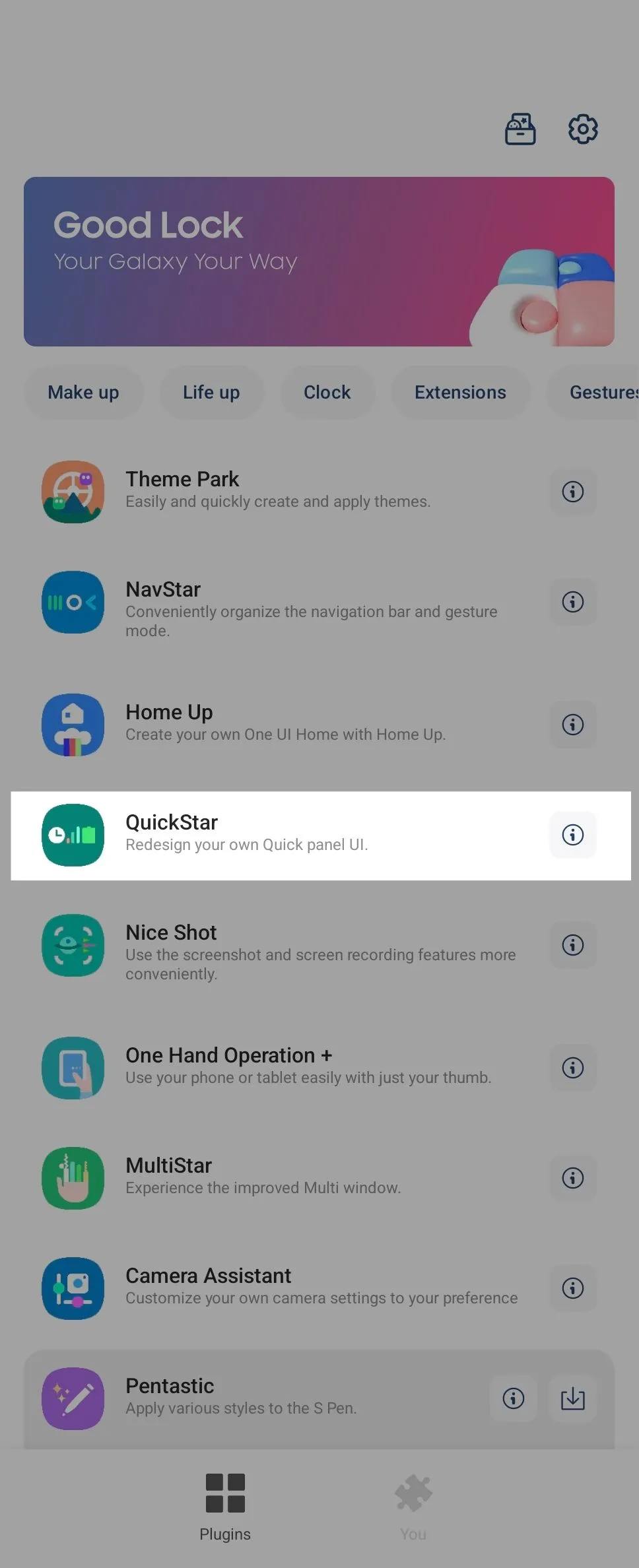 Mô-đun QuickStar trong ứng dụng Good Lock của Samsung Galaxy
Mô-đun QuickStar trong ứng dụng Good Lock của Samsung Galaxy
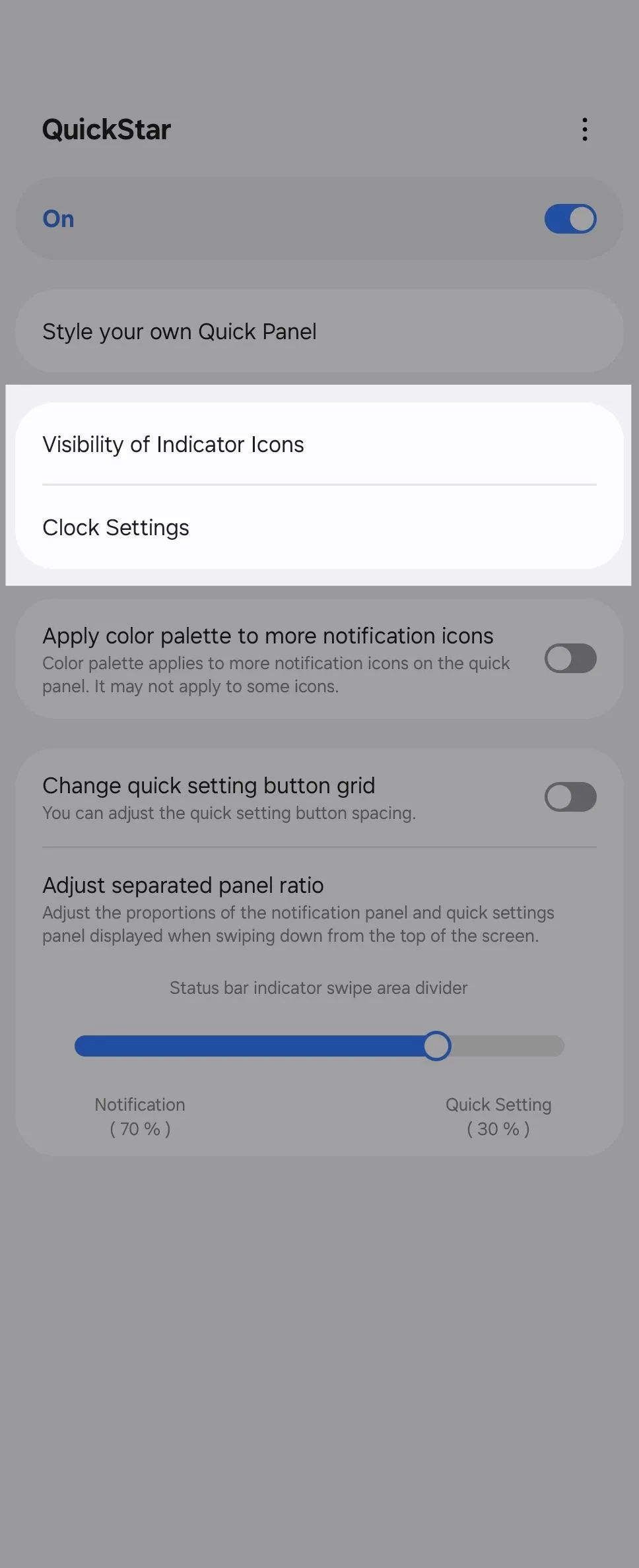 Cài đặt chi tiết của QuickStar trong Good Lock, cho phép tùy chỉnh các biểu tượng trên thanh trạng thái
Cài đặt chi tiết của QuickStar trong Good Lock, cho phép tùy chỉnh các biểu tượng trên thanh trạng thái
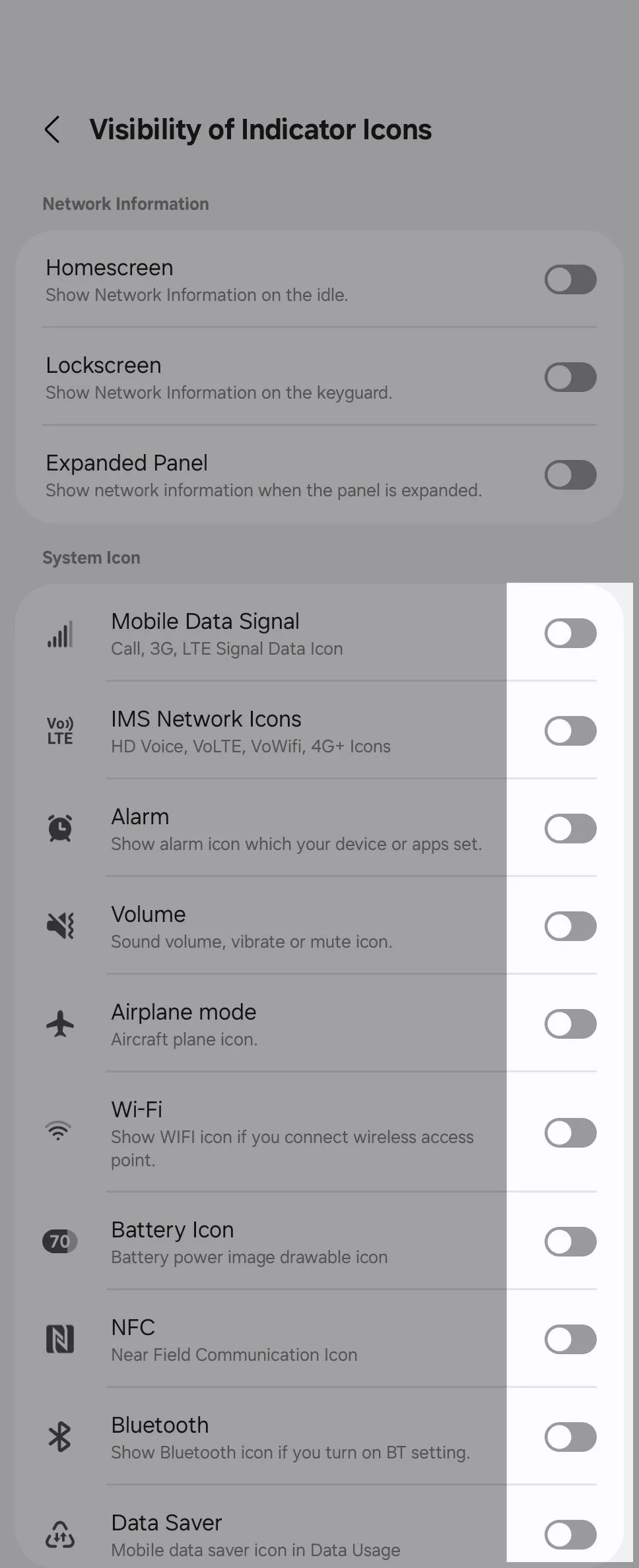 Hướng dẫn ẩn các biểu tượng chỉ báo trên thanh trạng thái Samsung Galaxy bằng QuickStar của Good Lock
Hướng dẫn ẩn các biểu tượng chỉ báo trên thanh trạng thái Samsung Galaxy bằng QuickStar của Good Lock
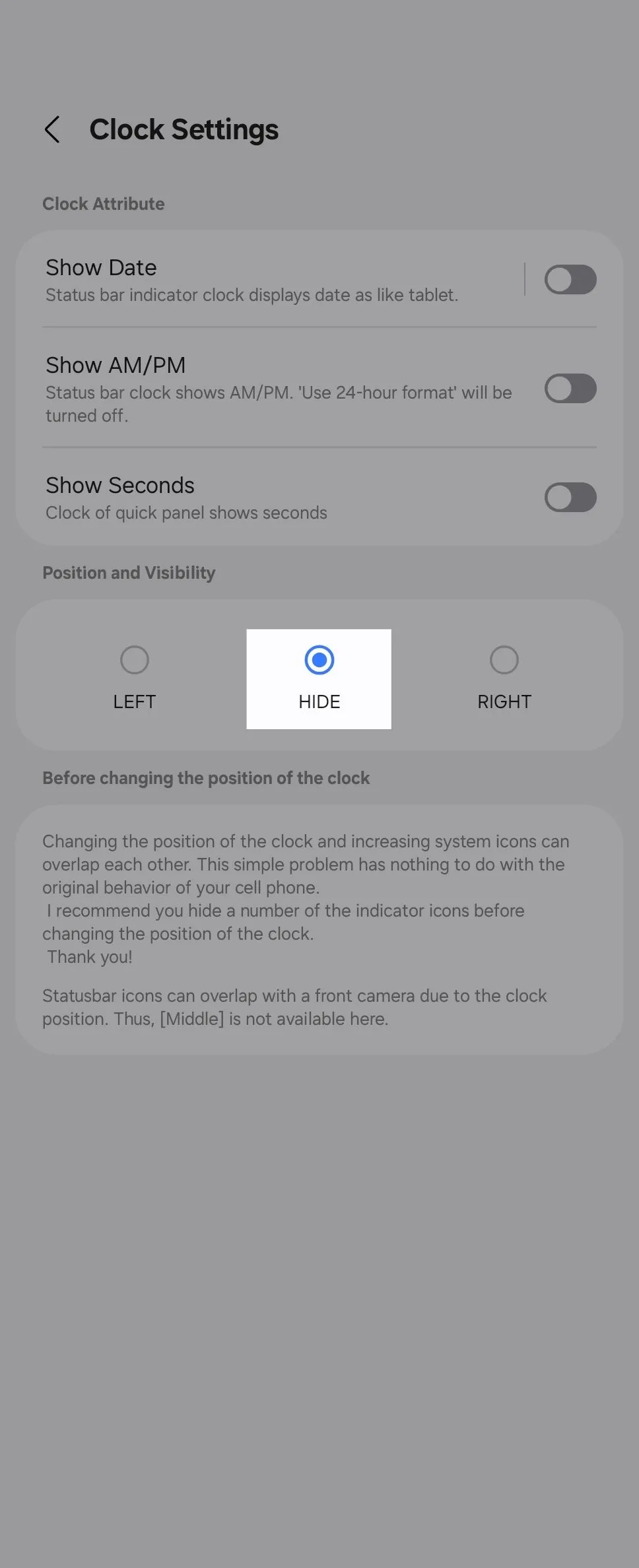 Cách tắt hiển thị đồng hồ trên thanh trạng thái điện thoại Samsung Galaxy thông qua cài đặt của QuickStar
Cách tắt hiển thị đồng hồ trên thanh trạng thái điện thoại Samsung Galaxy thông qua cài đặt của QuickStar
Trải Nghiệm Toàn Màn Hình Tuyệt Vời Với Mọi Ứng Dụng
Sau khi ẩn đi tất cả các biểu tượng chỉ báo, điều bạn nhận được là một trải nghiệm gần như toàn màn hình trong mọi ứng dụng. Thanh trạng thái vẫn hiện diện, nhưng nó trống rỗng. Kết quả là các ứng dụng có thêm một khoảng trắng nhỏ ở phía trên, tạo cảm giác tự nhiên và hài hòa với đại đa số các ứng dụng hiện nay.
Thử hình dung bạn đang sử dụng một ứng dụng ghi chú tối giản, được thiết kế để loại bỏ mọi sự phân tâm. Thông thường, thanh trạng thái vẫn hiển thị, phần nào làm giảm đi sự “sạch sẽ” của giao diện. Với Good Lock, bạn có thể biến nó thành một môi trường hoàn toàn không bị phân tâm, giúp bạn tập trung hoàn toàn vào nội dung đang hiển thị.
Dù trải nghiệm viết không bị gián đoạn là một lợi ích rõ ràng, nhưng thực tế có rất ít ứng dụng không hưởng lợi từ giao diện không bị xao nhãng. Cho dù bạn đang xem ảnh, kiểm tra tài chính trong ứng dụng ngân hàng, lướt qua các album nhạc hay chỉ đơn giản là quản lý tệp, một chế độ xem toàn màn hình sẽ mang lại cảm giác thân mật hơn, như thể bạn đang sử dụng một thiết bị chuyên dụng cho từng tác vụ.
Tăng Cường Sự Tập Trung Sâu, Giảm Thiểu Xao Nhãng
Nhiều người có thể thấy việc tùy chỉnh này hơi “kỳ lạ”, nhưng nó thực sự dành cho những ai tìm kiếm sự tối giản và khả năng tập trung cao độ khi sử dụng thiết bị công nghệ. Cá nhân tôi đã thử nghiệm việc không sử dụng smartphone trong nhiều năm, trân trọng thiết kế tập trung của các thiết bị tối giản như Light Phone 3 và thích cuộc sống ít bị xao nhãng hơn. Tuy nhiên, nghịch lý là những chiếc điện thoại tối giản lại khiến tôi phải mang theo nhiều thiết bị công nghệ khác để bù đắp, biến chúng thành gánh nặng và sự phân tâm mới.
Kể từ đó, tôi đã quay lại với smartphone (thậm chí là một chiếc điện thoại gập) và giảm thiểu sự phân tâm bằng cách sửa đổi chính chiếc điện thoại của mình. Các thông báo không còn xuất hiện liên tục trên thanh trạng thái? Tôi hiếm khi cần xem chúng ngay lập tức. Đồng hồ? Khi không dùng điện thoại, tôi xem giờ trên đồng hồ đeo tay, đồng hồ treo tường hoặc màn hình khóa. Vậy tại sao việc xem giờ lại trở thành gánh nặng khi tôi đang chủ động sử dụng điện thoại? Đối với các biểu tượng trạng thái, tôi chưa bao giờ cần được liên tục nhắc nhở rằng mình đang kết nối Wi-Fi hay có báo thức sắp tới. Tôi đã biết những điều này, và thông tin đó cũng không khó tìm khi tôi thực sự cần.
Dễ Dàng Truy Cập Thông Tin Khi Cần Chỉ Với Một Cú Vuốt
Mỗi khi tôi cần bất kỳ thông tin nào đã bị ẩn khỏi thanh trạng thái, tôi chỉ cần vuốt xuống từ cạnh trên màn hình. Vuốt từ phía trên bên trái sẽ hiển thị thời gian, ngày tháng và tất cả các thông báo của tôi. Vuốt xuống từ phía trên bên phải sẽ hiển thị hầu hết các biểu tượng trạng thái, bao gồm âm lượng, trạng thái mạng và cài đặt Bluetooth.
Đối với tôi, thời lượng pin là chỉ báo quan trọng nhất, và may mắn thay, tôi có thể xem thông tin này trực tiếp trên màn hình chính nhờ Niagara Launcher. Trình khởi chạy này thực sự là một sự bổ sung hoàn hảo cho trải nghiệm ứng dụng toàn màn hình và là một launcher ngày càng tốt để tùy chỉnh điện thoại của bạn.
Tôi sử dụng điện thoại nhiều hơn bao giờ hết, nhưng không còn cảm thấy nghiện hay ép buộc. Chiếc điện thoại gập của tôi đã trở thành PC, thiết bị đọc sách điện tử và sổ ghi chép trong một, nên tôi sẽ thường xuyên sử dụng nó. Điều quan trọng là luôn cảnh giác trong việc giữ cho những phiền nhiễu và cám dỗ ở xa cho đến khi tôi tự mình lựa chọn tìm đến chúng. Việc hoàn toàn đắm chìm vào một ứng dụng tại một thời điểm giúp tôi làm được điều đó.
Bạn đã sẵn sàng trải nghiệm một chiếc Samsung Galaxy theo cách tối giản và tập trung hơn chưa? Hãy thử cài đặt Good Lock và tùy chỉnh mô-đun QuickStar ngay hôm nay để khám phá sự khác biệt mà nó mang lại!